Hướng dẫn đăng ký mã số thuế thu nhập cá nhân năm 2017
Mua tài khoản Hoatieu Pro để trải nghiệm website Hoatieu.vn KHÔNG quảng cáo & Tải nhanh File chỉ từ 99.000đ. Tìm hiểu thêm »
Hướng dẫn đăng ký mã số thuế thu nhập cá nhân năm 2017
Để được giảm giảm trừ gia cảnh thì người nộp thuế phải phải có MST cá nhân. Những người có mã số thuế cá nhân chỉ bị tạm khấu trừ thuế thu nhập cá nhân 10% (thay vì 20% đối với người chưa có mã số thuế), khi có các khoản thu nhập vãng lai trên một triệu đồng cho một lần từ việc cung cấp dịch vụ mà cá nhân không ký hợp đồng lao động. Trong bài viết này hoatieu.vn sẽ hướng dẫn các bạn làm thủ tục để đăng ký mã số thuế thu nhập cá nhân qua mạng trên phần mềm TNCN 3.3.0.
Cách tính thuế TNCN đối với cá nhân không cư trú
Cách tính thuế thu nhập doanh nghiệp năm 2016
Cách tính, khấu trừ thuế Thu nhập cá nhân đối với lao động thử việc, thời vụ
Để được giảm giảm trừ gia cảnh thì người nộp thuế phải phải có MST cá nhân. Trong bài viết này hoatieu.vn sẽ hướng dẫn các bạn làm thủ tục để đăng ký mã số thuế thu nhập cá nhân cho nhân viên qua mạng trên phần mềm TNCN 3.3.0.
1. Thời hạn đăng ký MST cá nhân cho nhân viên:
Theo khoản 5 điều 6 Thông tư 95/2016/TT- BTC ngày 28/6/2016 (có hiệu lực từ ngày từ ngày 12/8/2016):
"5. Cơ quan chi trả thu nhập thực hiện đăng ký thuế cho cá nhân có thu nhập từ tiền lương, tiền công và đăng ký thuế cho người phụ thuộc của cá nhân một lần trong năm chậm nhất là 10 (mười) ngày làm việc trước thời điểm nộp hồ sơ quyết toán thuế thu nhập cá nhân hàng năm."
VD: DN bạn dự định nộp hồ sơ quyết toán thuế TNCN năm 2016 vào ngày 31/3/2017 -> Như vậy hạn nộp hồ sơ đăng ký MST cá nhân chậm nhất là ngày 21/3/2017.
2. Các bước đăng ký MST cá nhân cho nhân viên:
Đầu tiêu: Bạn cần tải và cài đặt phần mềm QTTNCN 3.3.0 (mới nhất từ ngày 25/9/2016)
- Sau khi tải về, các bạn tiến hành giải nén và cài đặt nhé:
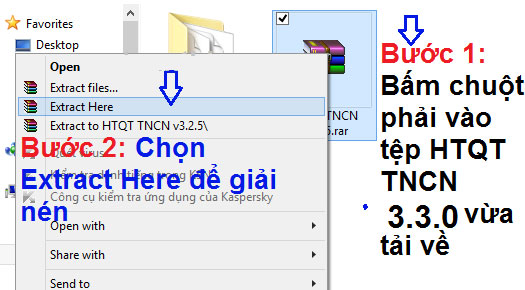
- Giải nén xong, các bạn vào file vừa giải nén để cài đặt nhé. Các bạn tích chuột vào file: setup.exe để bắt đầu cài đặt nhé
Chú ý: Với phần mềm QTTNCN 3.3.0 này ngoài việc đăng ký MST các bạn còn có thể thực hiện Quyết toán thuế TNCN cho nhân viên, đăng ký người phụ thuộc...
- Cài đặt xong các bạn tiến hành đăng ký MST như sau nhé:
Bước 1: Nhập thông tin vào phần mềm ĐK MST:
Sau khi cài đặt xong các bạn Click vào biểu tượng QTTNCN 3.3.0 trên màn hình sẽ xuất hiện như sau:
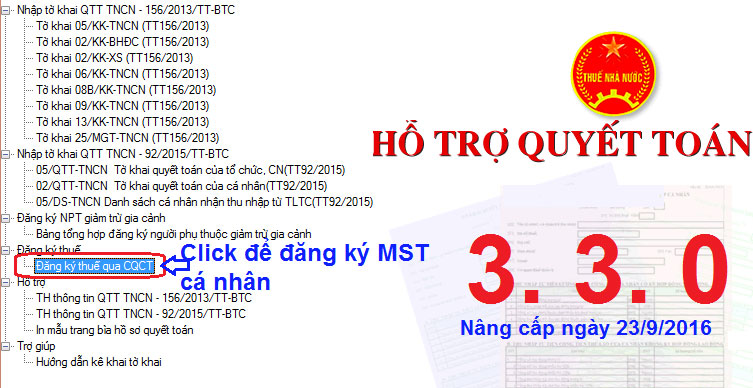
Tiếp đó các bạn nhập thông tin vào phần mềm:
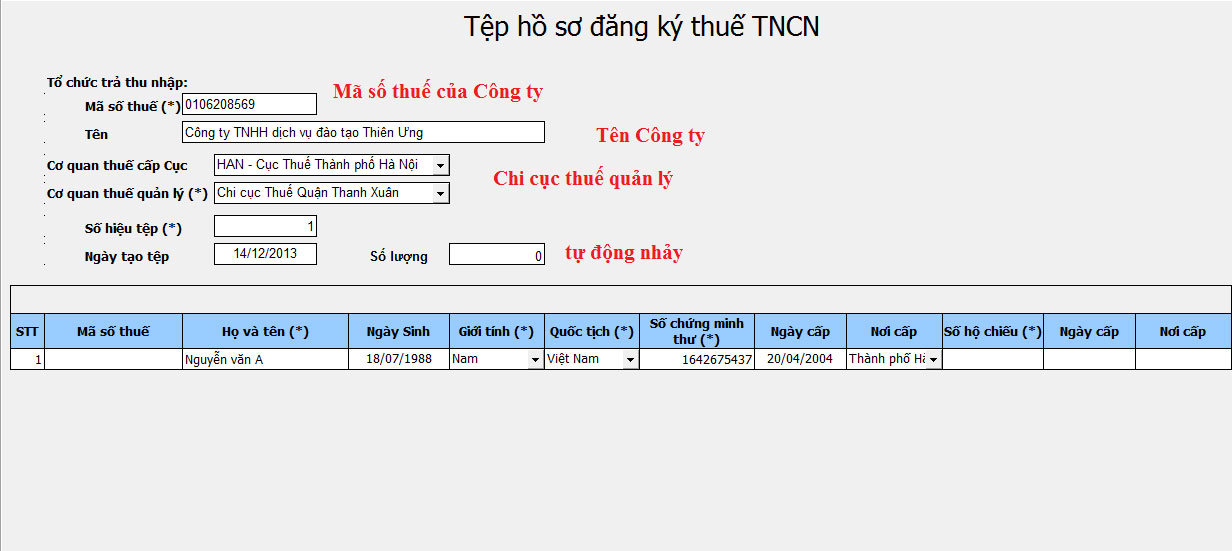
Nhập các chỉ tiêu theo yêu cầu của phần mềm:
Mã số thuế: Nhập MST của công ty.
Tên: Nhập tên công ty.
Cơ quan thuế cấp cục: Lựa chọn cục thuế quản lý là tỉnh, thành phố.
Cơ quan thuế quản lý: Lựa chọn Chi cục thuế quản lý công ty mình.
Số hiệu tệp: Nếu là lần đầu thì phần mềm sẽ mặc định là: 1 (Nếu làm lần thứ 2 thì bạn phải sửa chỗ này nhé)
Ngày tạo tệp và số lượng: Không cần nhập (Phần mềm sẽ tự động cập nhật)
Lưu ý: Nếu không viết được tiếng việt có dấu: Các bạn vào Bảng điều khiển của Unikey -> Mở rộng -> Chọn "Luôn sử dụng clipboard cho Unicode"
Tiếp đó các bạn nhập chính xác tất cả các thông tin của từng nhân viên như: Họ tên, số CMND, địa chỉ đăng ký theo hộ khẩu, địa chỉ cư chú .v.v...
- Sau khi nhập xong thông tin của từng người, các bạn phải ấn nút "Kiểm tra" trước khi kết xuất XML nhé.
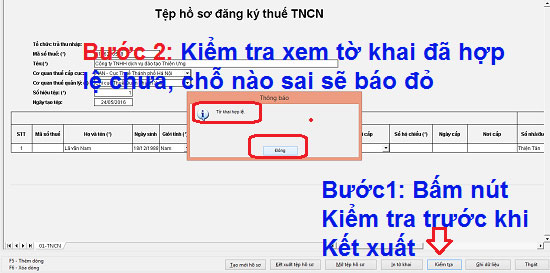
Sau khi đã kiểm tra tờ khai hợp lệ thì các bạn "kết xuất tệp hồ sơ" để nộp qua mạng:

Lưu ý: Không được đổi tên file kiết xuất
Bước 2: Nộp File qua mạng:
1. Nộp hồ sơ đăng ký MST qua mạng
- Truy cập vào trang web của tổng cục thuế: www.tncnonline.com.vn (Các bạn phải đăng nhập bằng trình duyệt: Internet Explorer):
- > Đăng ký thuế -> Tổ chức chi trả -> Đăng nhập đầy thông tin sau:
- Mã số thuế........ Ngày cấp mã số thuế......... (Ghi trong giấy GPKD hoặc thông báo mã số thuế của DN).
- Cục thuế tỉnh thành phố: .....
- Cơ quan quản lý thuế trực tiếp (chọn trong hệ thống)
- Nhập mã xác nhận và đăng nhập.
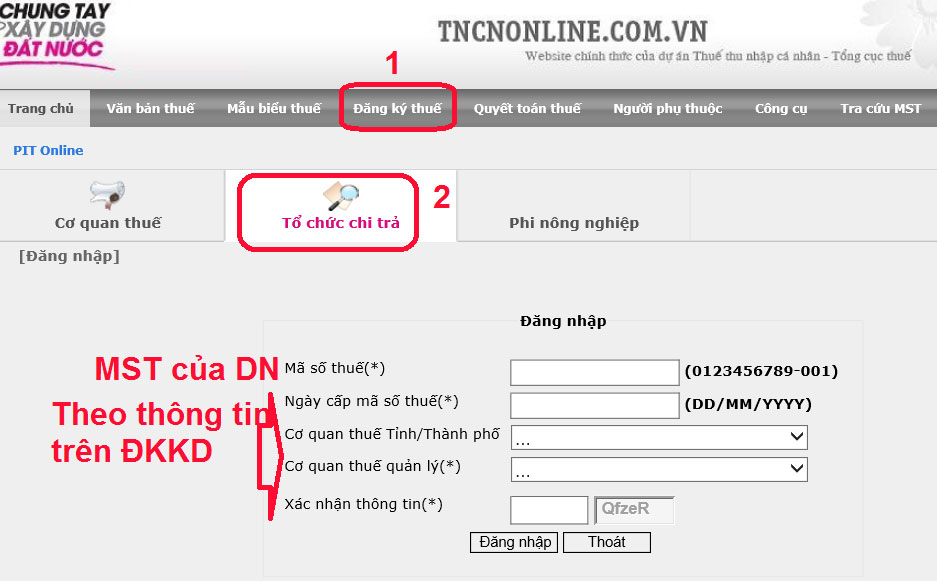
- Điền đầy đủ thông tin: Tên người gửi, địa chỉ, số điện thoại, email (Ghi tên các bạn) và chọn Brown --> Upload file lên mạng --> Hệ thống báo gửi file thành công.
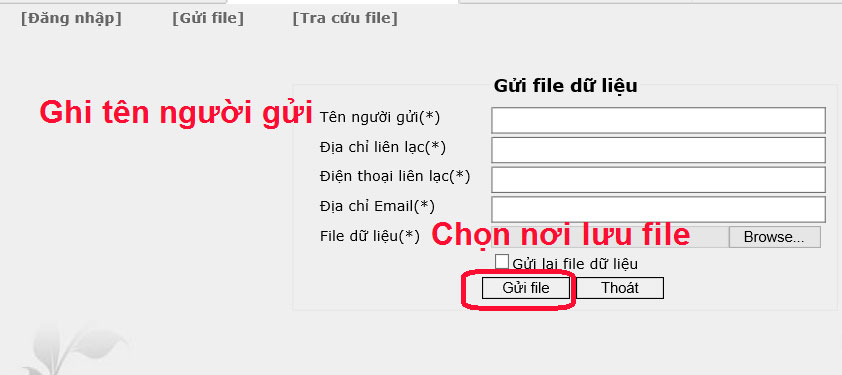
- Sau khi nộp xong, kiểm tra xem đã nộp được chưa bằng cách:
-> Chọn mục: "Tra cứu file" (để kiểm tra xem file đã được gửi chưa)
Bước 3: Nộp File cứng trực tiếp cho cơ quan thuế:
- Sau khi Các bạn nộp file XML qua mạng xong, tiếp đó phải nộp bản cứng trực tiếp cho cơ quan thuế nhé, cụ thể như sau:
- Các bạn mở lại phần mềm QTTNCN 3.3.0 -> Chọn mục: "In tờ khai" Rồi chọn: "In bảng kê Đăng ký thuế TNCN" -> In xong, Tiếp đó -> Thủ trưởng đơn vị phải ký tên, đóng dấu vào.
-> Cuối cùng: Đi nộp trực tiếp tại Phòng 1 cửa của cơ quan thuế quản lý DN.
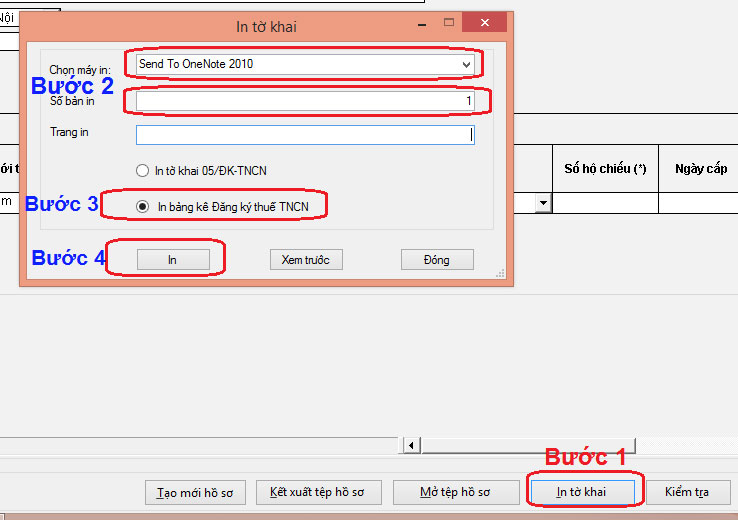
Trường hợp bị lỗi phông chữ các bạn có thể xử lý như sau:
– Microsoft office 2007 – 2013: Mục Review -> Chọn Unprotect sheet
– Microsoft office 2003: Mục Tool -> Protect sheet -> Ungprotect sheet
-> Chọn xong thì các bạn xóa đi nhập lại trên file Excel.
Căn chỉnh để in giấy:
– Khổ A4: in như bình thường
– Khổ A3:
+ Microsoft office 2007 – 2013: File -> Print
+ Microsoft office 2003: Mục File – > Page setup -> Pager size
Bước 4: Kiểm tra xem đã có MST chưa:
- Sau khi đã nộp được khoảng 2 – 7 ngày các bạn có thể kiểm tra xem đã có MST chưa, các bạn kiểm tra như sau:
- Truy cập vào trang web: www.tncnonline.com.vn -> Đăng ký thuế -> Tổ chức chi trả -> Tra cứu file --> xem trạng thái cấp mã (nếu trạng thái cấp mã là "đã phê quyệt").
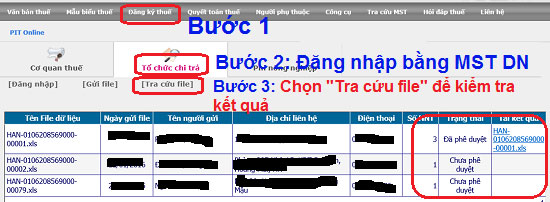
Những lỗi thường gặp trong quá trình nộp file đăng ký qua mạng:
1. Lỗi: "Có lỗi trong quá trình tải file lên máy chủ, xin vui lòng kiểm tra lại file của quý vị"
Cách xử lý: Các bạn gỡ phần mềm đăng ký MST ra, tải lại -> cài lại (Nhớ khi cài xong thì reset lại máy). -> Làm lại -> kết xuất lại là xong.
2. Lỗi: File upload đã được xác nhận, bạn không thể upload được:
- Lỗi này là do trùng tên file các bạn đã nộp lần trước nên không được. Muốn nộp được thì phải đổi tên file mới.
Cách xử lý:
- Truy cập vào trang web: www.tncnonline.com.vn -> Đăng ký thuế -> Cơ quan chi trả -> Tra cứu file --> xem tên các File cũ đã nộp là gì. VD: 001, 002...
- Tiếp đó: Các bạn đổi tên file vừa kết xuất bằng cách: Vào phần mềm ĐK TNCN -> Tìm đến mục: Số hiệu tệp (Các bạn thay đổi số hiệu tệp này khác với tên các file đã nộp lần trước) -> Kết xuất lại -> Nộp lại là xong.
3. Báo lỗi thông tin trong file excel không đúng:
Cách xử lý: Kiểm tra lại File Excel vừa kiết xuất các chỉ tiêu như: MST, cơ quan thuế, số hiệu tệp ...Khi kiết xuất đã kiết xuất đúng dạng thứ 2 không. (Chú ý: Không được đổi tên file Excel, chỉ đổi đuôi thôi. VD: 001, 013...
Tham khảo thêm
-
Chia sẻ:
 Phùng Thị Kim Dung
Phùng Thị Kim Dung
- Ngày:
Hướng dẫn đăng ký mã số thuế thu nhập cá nhân năm 2017
534 KB 18/03/2016 5:06:00 CH-
Hướng dẫn đăng ký mã số thuế thu nhập cá nhân năm 2017 (tệp PDF)
Theo Nghị định 147/2024/ND-CP, bạn cần xác thực tài khoản trước khi sử dụng tính năng này. Chúng tôi sẽ gửi mã xác thực qua SMS hoặc Zalo tới số điện thoại mà bạn nhập dưới đây:
Thuế - Kế toán - Kiểm toán tải nhiều
-

Mẫu phiếu thu 2026
-

Mẫu 05-TT, C42-BB - Giấy đề nghị thanh toán 2026 mới nhất
-

Mẫu giấy biên nhận tiền mặt file Word viết tay mới nhất 2026
-

Mẫu số 02 - TT: Phiếu chi mới nhất 2026
-

HTKK 5.1.7 Chuẩn Tổng Cục Thuế 2026
-

Mẫu số 02 - VT, C31 - HD Phiếu xuất kho
-

Mẫu giấy xác nhận lương
-

Hóa đơn bán hàng, bán lẻ (Word, PDF, XLS) 2026
-

Mẫu giấy đi đường 2026 số C16-HD, 04 LDTL, C06-HD mới nhất
-

Mẫu biên bản huỷ hóa đơn 2026 mới nhất
Biểu mẫu tải nhiều
-
Mẫu biên bản tiếp nhận vũ khí, vật liệu nổ và công cụ hỗ trợ
-
Mẫu 09: Bảng thanh toán cho đối tượng thụ hưởng mới cập nhật
-
Mẫu giấy xác nhận đang công tác tại công ty mới và cách tải
-
Phiếu đánh giá 5S dùng cho quản lý
-
Mẫu số S2e HKD - Sổ chi tiết tiền
-
Mẫu số S2d HKD - Sổ chi tiết vật liệu, dụng cụ, sản phẩm, hàng hóa
-
Mẫu số S2c HKD - Sổ chi tiết doanh thu chi phí
-
Mẫu số S2b HKD - Sổ doanh thu bán hàng hóa dịch vụ
-
Mẫu số S3a HKD - Sổ theo dõi nghĩa vụ thuế khác
-
8 Mẫu Biên bản họp Hội đồng trường năm học 2024-2025
Bài viết hay Thuế - Kế toán - Kiểm toán
-
Mẫu S51-H: Sổ chi tiết doanh thu sản xuất, kinh doanh, dịch vụ
-
Mẫu hóa đơn điện tử và biên lai theo Thông tư 32/2025/TT-BTC từ 01/06/2025
-
Mẫu số: 03/BK-BLMG bảng kê biên lai thu có mệnh giá
-
Mẫu số 08a-TT: Bảng kiểm kê quỹ dùng cho VND
-
Thông báo hủy hóa đơn điện tử
-
Mẫu số 03/NOPT: Thông báo về việc chấp nhận hồ sơ gia hạn nộp thuế
-
 Thủ tục hành chính
Thủ tục hành chính
-
 Hôn nhân - Gia đình
Hôn nhân - Gia đình
-
 Giáo dục - Đào tạo
Giáo dục - Đào tạo
-
 Tín dụng - Ngân hàng
Tín dụng - Ngân hàng
-
 Biểu mẫu Giao thông vận tải
Biểu mẫu Giao thông vận tải
-
 Khiếu nại - Tố cáo
Khiếu nại - Tố cáo
-
 Hợp đồng - Nghiệm thu - Thanh lý
Hợp đồng - Nghiệm thu - Thanh lý
-
 Thuế - Kế toán - Kiểm toán
Thuế - Kế toán - Kiểm toán
-
 Đầu tư - Kinh doanh
Đầu tư - Kinh doanh
-
 Việc làm - Nhân sự
Việc làm - Nhân sự
-
 Biểu mẫu Xuất - Nhập khẩu
Biểu mẫu Xuất - Nhập khẩu
-
 Xây dựng - Nhà đất
Xây dựng - Nhà đất
-
 Văn hóa - Du lịch - Thể thao
Văn hóa - Du lịch - Thể thao
-
 Bộ đội - Quốc phòng - Thương binh
Bộ đội - Quốc phòng - Thương binh
-
 Bảo hiểm
Bảo hiểm
-
 Dịch vụ công trực tuyến
Dịch vụ công trực tuyến
-
 Mẫu CV xin việc
Mẫu CV xin việc
-
 Biển báo giao thông
Biển báo giao thông
-
 Biểu mẫu trực tuyến
Biểu mẫu trực tuyến